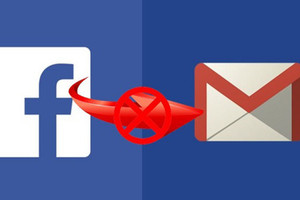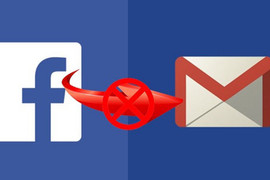Cách chuyển dữ liệu bằng ứng dụng Move to iOS
Cách đầu tiên để chuyển dữ liệu từ Android sang iPhone là sử dụng phần mềm Move to iOS. Ứng dụng này ra đời giúp cho quá trình chuyển đổi dữ liệu giữa các thiết bị trở nên tối ưu và dễ dàng hơn, đảm bảo đồng bộ dữ liệu một cách hoàn hảo.
Các bước thực hiện như sau:
- Bước 1: Trên thiết bị Android, mở Cài đặt > Chọn Tài khoản và sao lưu > Chọn Sao lưu dữ liệu > Nhấn chọn các dữ liệu muốn sao lưu > Chọn Sao lưu ngay.
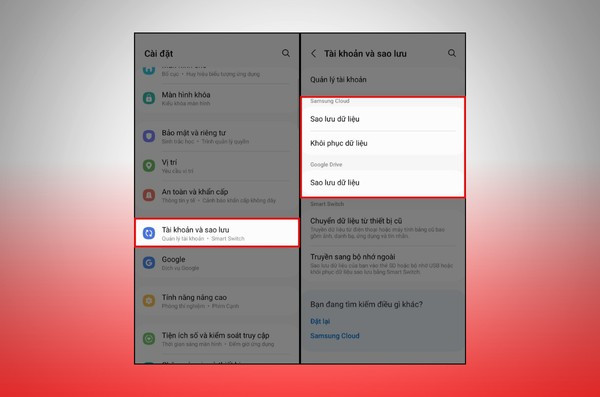
Hướng dẫn thao tác sao lưu dữ liệu trên dòng máy Android
- Bước 2: Bật và đặt iPhone mới gần thiết bị Android của bạn.
- Bước 3: Tại màn hình Bắt đầu nhanh trên iPhone > chọn Thiết lập mà không có thiết bị [Apple] khác
- Bước 4: Giao diện Chuyển ứng dụng & dữ liệu của bạn hiện ra trên màn hình iPhone > chọn Từ Android
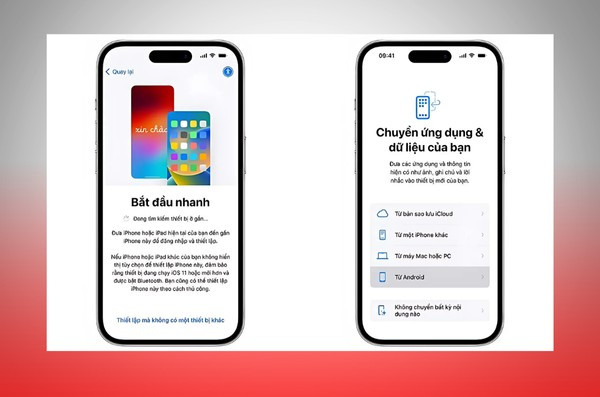
Nhấn chọn mục từ Android trên điện thoại iPhone
- Bước 5: Tải và mở ứng dụng Move to iOS trên thiết bị Android > Chọn mục Đồng ý các điều khoản của Apple > Chọn Tiếp tục.
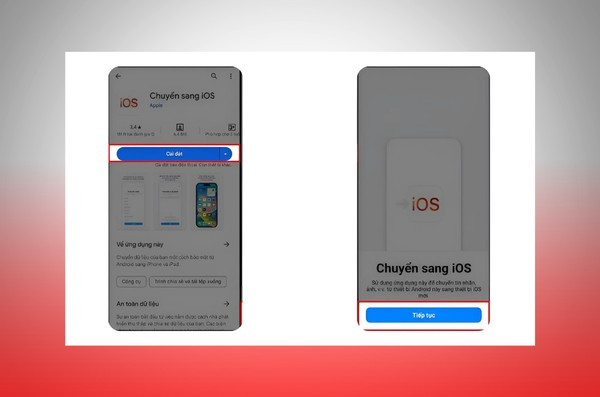
Cài đặt ứng dụng Move to iOS trên Android để chuyển dữ liệu từ Android sang iPhone
- Bước 6: Tại màn hình ứng dụng Move to iOS hiển thị trên thiết bị Android lúc này, nhập mã xác minh gồm 10 chữ số đã được gửi đến iPhone của bạn.
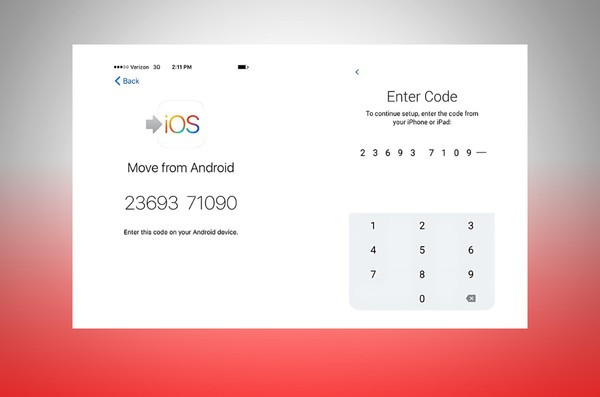
Nhập mã xác minh gửi về iPhone lên máy Android
- Bước 7: Chọn dữ liệu muốn chuyển, ví dụ như Danh bạ, Ảnh và video, Tài khoản Google, Tin nhắn,…
- Bước 8: Chọn mục Tiếp/Next để chuyển dữ liệu và đợi đến khi hoàn tất. Thời gian thực hiện quá trình này phụ thuộc vào lượng dữ liệu cần chuyển.
- Tham khảo: 10+ Cách Giải Phóng Dung Lượng iPhone Hiệu Quả Nhất 2025
Cách chuyển bằng ứng dụng đám mây
Ngoài cách chuyển dữ liệu từ Android sang iPhone trên thì còn một số cách khác thông qua dịch vụ lưu trữ đám mây như Dropbox, Google Drive và OneDrive. Cách thực hiện những phương pháp này tương đối đơn giản.
Sử dụng Google Drive
Với cách chuyển dữ liệu từ Android sang iPhone sử dụng Google Drive, người dùng cần thực hiện 5 bước như hướng dẫn bên dưới:
- Bước 1: Đăng nhập tài khoản Google trên điện thoại Android.
- Bước 2: Chọn mục Google Drive.
- Bước 3: Chọn mục Mới có biểu tượng dấu cộng (+).
- Bước 4: Tải tệp hoặc thư mục muốn tải lên Google Drive.
- Bước 5: Đăng nhập vào Google Drive trên iPhone -> Xem và tải các dữ liệu vừa mới được tải lên.
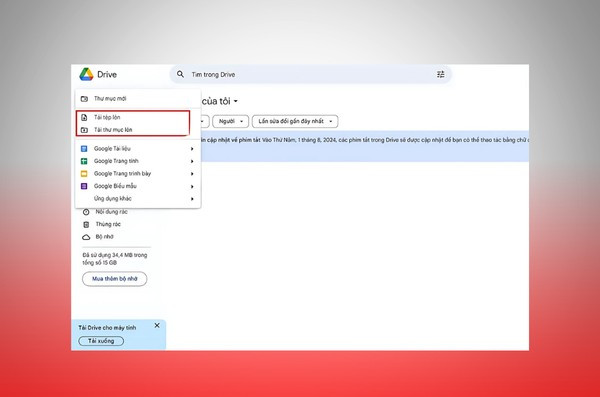
Cách chuyển dữ liệu từ Android sang iPhone bằng Google Drive
Sử dụng OneDrive
Dùng OneDrive cũng là một cách chuyển dữ liệu từ Android sang iPhone đơn giản khác được nhiều người dùng lựa chọn.
- Bước 1: Đăng nhập tài khoản trên ứng dụng OneDrive ở điện thoại Android.
- Bước 2: Chọn tính năng Upload trên thanh công cụ > Chọn Tải các tệp (Files) hoặc tải Thư mục (Folder) tùy theo nhu cầu của bạn.
- Bước 3: Chọn loại dữ liệu bạn muốn tải lên OneDrive và bấm Tải lên (Upload).
- Bước 4: Đăng nhập tài khoản OneDrive trên iPhone tương tự như với điện thoại Android > Xem và tải các dữ liệu vừa được tải lên.
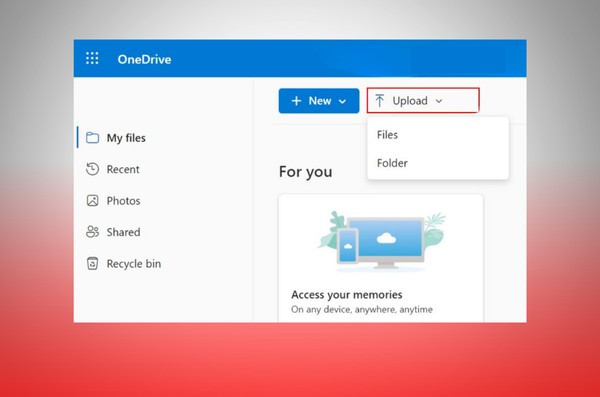
Cách chuyển dữ liệu từ Android sang iPhone bằng OneDrive
Sử dụng Dropbox
Ngoài các cách trên, bạn còn có thể sử dụng Dropbox để chuyển dữ liệu của mình mà không lo bị mất ảnh, video hay các tài liệu quan trọng khác.
- Bước 1: Tải và mở ứng dụng Dropbox trên điện thoại Android > Đăng nhập bằng tài khoản Dropbox hoặc Google.
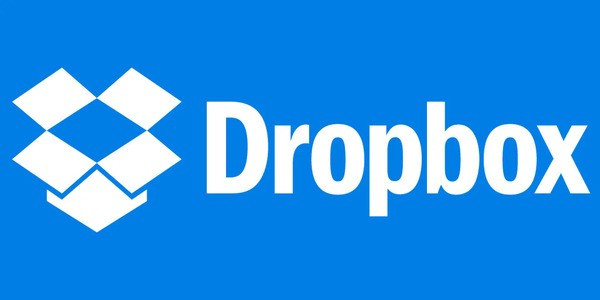
Tải ứng dụng Dropbox về điện thoại Android
- Bước 2: Nhấn chọn biểu tượng hình dấu 3 chấm nằm dọc ở góc phải màn hình.
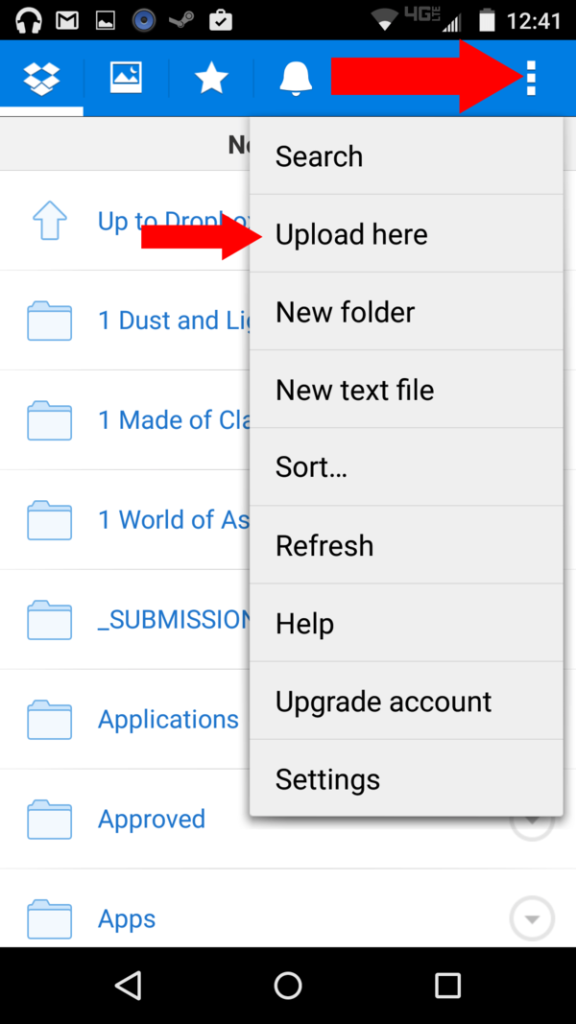
Chọn biểu tượng ba chấm trên màn hình
- Bước 3: Tải tài liệu từ điện thoại lên Dropbox.
- Bước 4: Đăng nhập tài khoản Dropbox trên điện thoại iPhone để xem dữ liệu vừa tải lên.
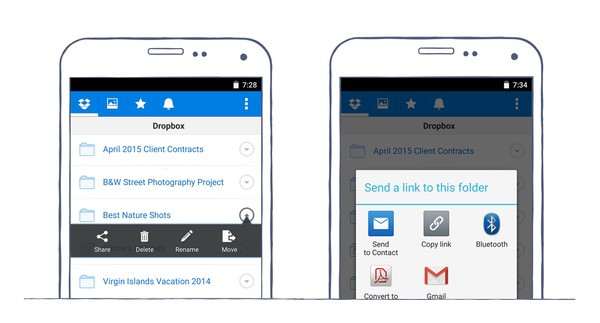
Cách chuyển dữ liệu từ Android sang iPhone bằng Dropbox được nhiều người lựa chọn